Bab I
Pendahuluan
1.1
Latar Belakang
Makanan seperti
padi merupakan ditanam oleh petani dan dibawa kepasar untuk dijual. Makanan ini
merupakan makanan utama bagi banyak orang dan disebut makanan pokok. Lebih dari
12.000 spesies tumbuhan adalah tumbuhan pangan.
Tumbuhan
pangan membutuhkan sumber-sumber, seperti air. Tumbuhan pangan dapat
dikembangkan dengan system irigasi atau pengaturan air. Bagi jutaan orang, padi
merupakan makanan utama mereka. Awalnya padi merupakan tanaman musiman
yang bergantung pada musim hujan, namun
sekarang, dengan penggunaan sistem irigasi, padi dapat tumbuh sepanjang tahun[1].
Usaha tani
padi di lahan sawah memerlukan tekhnik budidaya tersendiri, karena tanah,
lingkungan dan cuaca pada tiap wilayah berbeda-beda. Sawah di Desa pesanggrahan
yang merupakan sebagai tempat objek penelitian merupakan daerah dataran tinggi
yang kelembaban udaranya cukup tinggi dengan intensitas cahaya matahari yang
sedang, sehingga rata-rata masa tanam padi lebih lama dari sawah yang berada di
dataran rendah.
Pembudidayaan
tanaman padi butuh ketelitian dalam pengolahannya, dimana harus memilih benih
yang baik, penyesuaian dengan suhu,ketinggian, tanah, kelembaban, cara
pengairan, pemupukan, pemberantasan hama, serta perawatannya.
Jenis jenis
tanaman padi berbeda-beda begitu juga dengan perawatan pada saat penanaman
hingga pembuahan.
1.2
Rumusan Masalah
1. Bagaimana
cara pengolahan tanah yang akan ditanami padi?
2. Bagaimana
cara menyemai padi?
3. Jenis-jenis
padi apa saja yang dibudidayakan?
4. Bagaimana
cara memilih bibit unggul, cirri-cirinya!
5. Berapa lama
bibit dapat dipindahkan dari tempat penyemaian ketempat pembuahan?
6. Bagaimana
cara perawatan terhadap tanaman lain yang mengganggu/rumput?
7. Berapa hari
sekali tanaman padi dialiri air?
8. Hama apa
saja yang menyerang tanaman padi?
9. Bagaimana
cara menanggulangi hama padi?
10.Berapa umur
tanaman padi?
11.Berapa
hasil rata-rata dalam satu petak?
12.Berapa kali
dalam setahun menanam padi?
1.3
Metode Penulisan
Di dalam
karya tulis ini, metode penulisan yang dilakukan adalah sebagai berikut:
·
Melakukan observasi yang dilakukan oleh lembaga
pendidikan SMA ANGKASA 1 yang dilakukan di Purwakarta melalui pengamatan dan
eksperimen.
·
Mengambil dari buku-buku sebagai pedoman yang
berhubungan dengan pembudidayaan tanaman padi.
·
Mengambil dari internet yang berhubungan dengan
pembudidayaan tanaman padi.
1.4
Tujuan Penulisan
Sebagai persyaratan
untuk mengikuti ujian praktek Bahasa Indonesia kelas XII tahun ajaran
2012-2013.
1.5
Waktu dan tempat observasi
Waktu : 19 s/d 21 Desember 2011
Tempat : Kp. Tajur Desa Pesanggrahan
purwakarta, Jawa Barat.
1.6
Teknik Pengumpulan Data
Narasumber
dalam wawancara mengenai pembudidayaan tanaman padi ini adalah Bapak Dudung
yang merupakan salah salah satu petani dari Desa pesanggrahan Purwakarta, Jawa
Barat. Penelitian dilakukan secara langsung dengan narasumber di sawah
miliknya. Refrensi pelengkap diambil dari internet[2].
1.7
Sistematika Penulisan
LEMBAR PENGESAHAN
PERNYATAAN KEASLIAN
KATA PENGANTAR
DAFTAR ISI
BAB I PENDAHULUAN
1.1
LATAR BELAKANG
1.2
PERUMUSAN MASALAH
1.3
METODE PENULISAN
1.4
TUJUAN PENULISAN
1.5
WAKTU DAN TEMPAT OBSERVASI
1.6
TEKHNIK PENGUMPULAN DATA
1.7
SISTEMATIKA PENULISAN
BAB II PEMBAHASAN
2.1 PEMILIHAN
BIBIT DAN PENGOLAHAN TANAH
2.2 BENIH
2.3 PERENDAMAN
BIBIT
2.4 PEMELIHARAAN
PEMBIBITAN ATAU PENYEMAIAN
2.5 PEMINDAHAN
BENIH
2.6 PEMUPUKAN
BAB III
KESIMPULAN
SARAN
Bab II
Pembahasan
Padi dapat
tumbuh pada ketinggian 0-1500 mdpl dengan temperature 19-27°C, memerlukan
penyinaran matahari penuh tanpa naungan. Angin berpengaruh pada penyerbukan dan
pembuahan. Padi menghendaki tanah lumpur yang subur dengan ketebalan 18-22cm
dan pH tanah 4-7(asam).
2.1 Pemilihan Bibit dan Pengolahan Tanah
Bibit unggul diperoleh dari
koperasi daerah. Para petani harus menyiapkan dua lahan. Lahan pertama
disediakan untuk menanam benih. Sebelumnya, lahan tersebut harus dibajak dan
didiami selama 40 hari. Kemudian bibit ditebarkan dilahan pertama yang sudah
dibajak. Setelah 40 hari, benih yang sudah tumbuh, dicabut dari lahan pertama
lalu dipindahkan kelahan kedua. Jarak tanam adalah 25X20 cm.
2.2 Benih
Benih merupakan bentuk jadi dari
bibit. Dengan jarak tanam 25X20cm per 1000 m² sawah membutuhkan 1,5-3kg. jumlah
ideal benih yang disebarkan sekitar 50-60gr/m². perbandingan luas tanah untuk
pembenihan dengan lahan tanam adalah 3 : 100, atau 1000 m² sawah : 3,5m²
pembibitan.
2.3 Perendaman Benih
Benih direndam POC NASA dan air,
dosis 2cc/lt selama 6-12 jam. Tiriskan dan masukkan karung goni, benih padi
yang mengambang dibuang. Selanjutnya diperam menggunakan daun pisang atau
dipendam di dalam tanah selama 1-2 malam hingga benih berkecambah serentak.
2.4 pemeliharaan
pembibitan atau penyemaian
Persemaian diari dengan berangsur
sampai setinggi 3-5cm. setelah bibit berumur 7-10 hari dan 14-18 hari,
dilakukan penyemprotan POC NASA dengan dosis 2 tutup/tangki.
2.5 pemindahan
benih
Bibit yang siap dipindah tanamkan
kesawah berumur 21-40 hari, berdaun 5-7 helai, batang bawah besar dan kuat,
pertumbuhsn seragam, tidak terserang hama dan penyakit.
2.6 pemupukan
Takaran pupuk untuk setiap lokasi
berbeda, tergantung pada tipologi lahannya. Cara pemberian pupuk dengan cara
disebar rata dipermukaan lahan. *keadaan air sawah pada saat memupuk harus
macak-macak.











.jpg)
.jpg)
.jpg)
.jpg)







.jpg)
.jpg)
.jpg)

.jpg)

.jpg)

.jpg)



.jpg)










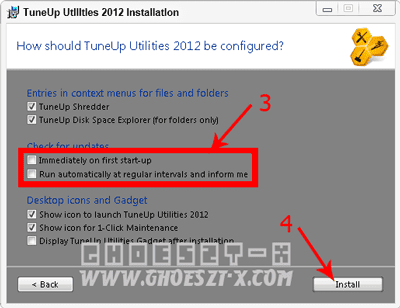



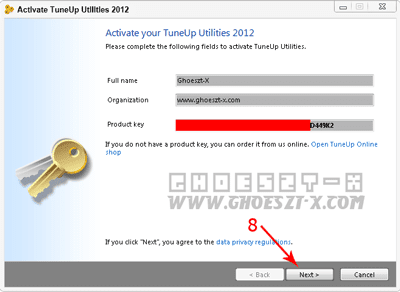














 Gambar diatas merupakan gambar proses memasukkan file kedalam komputer, proses ini akan membutuhkan beberapa menit. Tunggu sampai muncul gambar berikut kemudian klik tombol Finish! Install Microsoft Office 2003 sukses…
Gambar diatas merupakan gambar proses memasukkan file kedalam komputer, proses ini akan membutuhkan beberapa menit. Tunggu sampai muncul gambar berikut kemudian klik tombol Finish! Install Microsoft Office 2003 sukses…